
Pourquoi ajouter Android Auto sur Audi A7 2012
Vous conduisez une Audi A7 2012 sublime… mais avec un système MMI qui date. Sans Android Auto, vous jonglez entre support smartphone, câbles et menus vieillissants. Résultat: navigation moins précise, musique peu intuitive, messages illisibles, et un risque de distraction au volant.
Android Auto apporte Google Maps/Waze en trafic réel, Spotify/Deezer, WhatsApp/Télégram dictés à la voix, et une interface pensée pour l’automobile. Bonne nouvelle: sur l’A7 de 2012, on peut l’ajouter sans changer l’esthétique d’origine et en conservant la molette MMI et les commandes au volant.
Compatibilité: A7 2012 (MMI 3G, 3G+, RMC) et prérequis
Sur Audi A7 2012 (plateforme C7), on rencontre principalement ces systèmes:
- MMI 3G Basic (BNav) / 3G High (HNav) / 3G Plus (HN+ / HN+R)
- RMC (Radio Media Center) sur certaines configurations d’entrée de gamme
Comment vérifier? Sur l’écran MMI, ouvrez Setup/MENU puis Informations Version. Indices utiles: « HNav » = 3G High, « HN+ »/« HN+R » = 3G Plus, « BNav » = 3G Basic, « RMC_EU_xxx » = RMC.
Prérequis audio: l’intégration Android Auto sort le son via l’entrée audio du MMI (AUX/AMI). Sur l’A7 2012, il s’agit souvent de l’interface AMI (port dans la boîte à gants/accoudoir). Une prise AUX peut être visible dans l’accoudoir. Si vous ne voyez pas « AUX » ou « AMI » dans Média, contactez-nous: un câble AMI→AUX est prévu selon les kits, sinon on vous oriente.
Systèmes audio Bose/B&O: compatibilité OK, car l’audio passe par l’entrée AUX/AMI, sans perturber le réseau MOST. Caméra de recul OEM préservée, avec bascule auto en marche arrière.
Les modules Android Auto Carplaygo prennent en charge l’A7 2009–2015 (MMI 3G/RMC) et l’A7 2016–2018 (3G+/MIB), au tarif public indicatif de 389€.
Les solutions pour Audi A7 2012: module, écran, activation
1) Module d’intégration Android Auto (recommandé)
Le module spécifique Audi s’insère entre l’unité MMI et l’écran via LVDS et se branche en faisceau « Y » sur le connecteur principal. Il ajoute Android Auto (et Apple CarPlay) en filaire et sans fil, tout en conservant l’interface d’origine, la molette MMI, le micro (ou micro externe fourni), les commandes au volant et la caméra de recul. Installation réversible sans découpe.
2) Remplacement par un écran Android complet
Des écrans 10,25"–12,3" existent pour A7 C7 avec Android Auto/CarPlay intégrés. Avantages: écran moderne et apps locales. Inconvénients: esthétique moins OEM, parfois perte de l’écran escamotable, intégration plus lourde. Intéressant si vous voulez changer le look et gagner des fonctions natives Android.
3) Activation logicielle (non applicable à 2012)
Sur certains Audi 2015–2018 équipés MIB2 (MHI2), il est possible d’activer Apple CarPlay/Android Auto d’usine. L’A7 2012 n’est pas concernée: pour vous, privilégiez le module d’intégration ou l’écran complet.

Installation pas à pas du module Android Auto
Durée: 60 à 120 minutes — Difficulté: intermédiaire (bricoleur soigneux) — Réversibilité: totale (aucune coupe de câble).
Outils et précautions
- Leviers plastique, Torx T20/T25, cliquet 10 mm (batterie), lampe, serre-câbles
- Coupez le contact, ouvrez le coffre, débranchez la borne négative de la batterie 5–10 min
- Protégez les surfaces (chiffons) et évitez toute traction sur le faisceau LVDS
Étape 1 — Accéder à l’unité MMI et au faisceau
Sur l’A7 C7, l’unité principale MMI est située derrière la boîte à gants. Démontez la boîte à gants (vis Torx en périphérie, débrancher l’éclairage), puis localisez le bloc MMI (boîtier alu). Déverrouillez le connecteur Quadlock et la nappe vidéo LVDS.
Étape 2 — Pose du faisceau en Y et du LVDS
Insérez le faisceau Carplaygo entre le Quadlock d’origine et l’unité MMI (connecteur male/femelle). Pour la vidéo, passez le câble LVDS: « LVDS OUT » du module vers l’écran, « LVDS IN » du module depuis l’unité MMI. Respectez bien les sens IN/OUT (libellés sur les câbles).
Étape 3 — Micro, USB et antennes
- Micro: placez le micro externe près du plafonnier ou en montant A (évitez les bouches d’aération), puis câblez vers le module.
- USB: faites sortir un câble USB dans la boîte à gants ou l’accoudoir pour mises à jour et mode filaire.
- Antennes BT/Wi‑Fi: fixez-les à l’arrière de la boîte à gants, à l’écart de masses métalliques épaisses.
Étape 4 — Mode d’affichage et audio
- DIP switches: réglez selon votre MMI (3G/3G+/RMC) — suivez l’étiquette sur le module.
- Source audio: dans MMI, sélectionnez Média > Source > AUX (ou AMI/External). Si besoin, utilisez l’adaptateur AMI→AUX.
- Raccourci: un appui long sur « Menu », « Back » ou « Nav » bascule généralement en mode Android Auto (selon le kit).
Étape 5 — Tests et remontage
- Rebranchez la batterie, mettez le contact, basculez sur l’interface Carplaygo, testez son, micro, boutons MMI, caméra de recul
- Ajustez les réglages (langue/résolution), sécurisez le module (ventilé, sans contrainte sur LVDS), remontez proprement
Appairage et réglages Android Auto (filaire et sans fil)
Android Auto sans fil
- Activez Bluetooth et Wi‑Fi sur votre smartphone Android (Android 10+ recommandé).
- Sur l’A7, basculez sur l’interface du module. Recherchez le module via Bluetooth (nom du type « AutoKit/Carplay/BT‑XXXX ») et associez.
- Confirmez les autorisations Android Auto (Notifications, Contacts, etc.). L’app Android Auto peut demander l’activation du mode sans fil.
- Au prochain démarrage, la connexion s’établit automatiquement tant que BT/Wi‑Fi sont actifs.
Android Auto filaire
- Branchez le smartphone sur le port USB du module.
- Acceptez les autorisations à l’écran du téléphone; Android Auto se lance sur l’écran MMI.
- Le filaire assure une recharge stable et une latence audio minimale.
Conseils de stabilité
- Désactivez l’optimisation batterie pour Android Auto sur certains smartphones (MIUI/EMUI/ColorOS).
- Placez l’antenne Wi‑Fi du module loin des masses métalliques épaisses; évitez de coincer le module sous les faisceaux.
- Mettez à jour le firmware du module via USB si une version récente est disponible.

Dépannage: cas fréquents sur A7 C7
Pas de son sous Android Auto: vérifiez MMI > Média > Source = AUX/AMI; montez le volume du téléphone et de l’A7; si AMI, utilisez le bon cordon AMI→AUX. Rarement, l’entrée AUX peut être désactivée: un spécialiste VCDS peut l’activer.
Écran noir ou pas d’image: inversez LVDS IN/OUT, contrôlez les DIP (3G vs RMC), assurez l’alimentation ACC 12 V. Débranchez/rebranchez proprement le Quadlock pour valider le verrouillage.
Commandes MMI inopérantes: vérifiez que le faisceau Quadlock est bien inséré côté CAN. Essayez une autre touche longue (Menu/Back/Nav) pour le basculement.
Déconnexions sans fil: repositionnez l’antenne, évitez un stockage derrière une tôle, coupez d’autres hotspots proches, mettez à jour le firmware.
Écho en appel: éloignez le micro des aérations, orientez-le vers le conducteur, testez micro interne/externe selon le module.
Caméra de recul: OEM conservée. Si pas de bascule, vérifiez le fil « reverse » (12 V en marche arrière) ou les réglages « type caméra » dans l’interface module.
Besoin d’aide visuelle? Consultez le guide d’installation ou contactez notre support Carplaygo.
Comparatif des options (budget, intégration, difficulté)
| Solution | Intégration | Fonctions | Difficulté | Temps | Budget |
|---|---|---|---|---|---|
| Module Carplaygo pour Audi A7 2009–2015 (MMI 3G/RMC) Recommandé | ★★★★★ (look OEM conservé) | Android Auto et CarPlay filaire/sans fil, commandes au volant, caméra OEM | Intermédiaire | 60–120 min | ≈ 389€ |
| Écran Android 10,25"–12,3" | ★★★☆☆ (esthétique modifiée) | Android natif + AA/CarPlay, plus d’apps locales | Intermédiaire/avancé | 120–180 min | Variable (généralement plus élevé) |
| Activation OEM (MIB2) | ★★★★★ (100% usine) | AA/CarPlay officiels | Faible (si éligible) | 30–60 min | Variable — non applicable à 2012 |

Coût, temps d’installation et suivi de commande
Pour une Audi A7 2012, le module Carplaygo dédié Audi pour MMI 3G/3G+/RMC est proposé autour de 389€. L’installation par un professionnel (si vous préférez) se facture généralement 100–200€ selon la région et la complexité (caméra, micro, passage de câbles).
Commandez en quelques clics, puis suivez tout depuis votre compte: profil, commandes, suivi colis, préférences. En cas de question avant achat (compatibilité exacte, photos de votre MMI), utilisez notre formulaire de contact.
Ressources utiles & maillage
- Produit Audi: Module Android Auto/CarPlay pour Audi
- Guides et tutos: Guide d’installation Carplaygo • Recherche de compatibilité
- Support & pro: Support • Programme Pro • Affiliation
- Autres marques populaires: BMW, Mercedes, Volkswagen, Porsche, Peugeot, Renault, Volvo, Smart, SEAT, Škoda, Ford, Toyota, Citroën
Mini FAQ
L’Audi A7 2012 peut-elle avoir Android Auto sans changer d’écran ?
Mon MMI est-il un 3G, 3G+ ou RMC ?
Le son ne sort pas sur Android Auto, que faire ?
Les commandes au volant sont-elles conservées ?
Android Auto sans fil est-il compatible avec tous les smartphones ?
Je peux garder ma caméra de recul OEM ?
Combien coûte la solution ?
Conclusion & repères rapides
Android Auto Audi A7 2012: le plan simple et fiable
- Vérifiez votre MMI (BNav/HNav/HN+/RMC) et la présence d’une entrée AUX/AMI.
- Optez pour le module Carplaygo Audi (≈389€): intégration OEM, réversible, sans découpe.
- Installez en 60–120 min: faisceau en Y + LVDS, sélection AUX/AMI, appairage Android Auto sans fil.
- En cas de doute: guide et support à votre service.



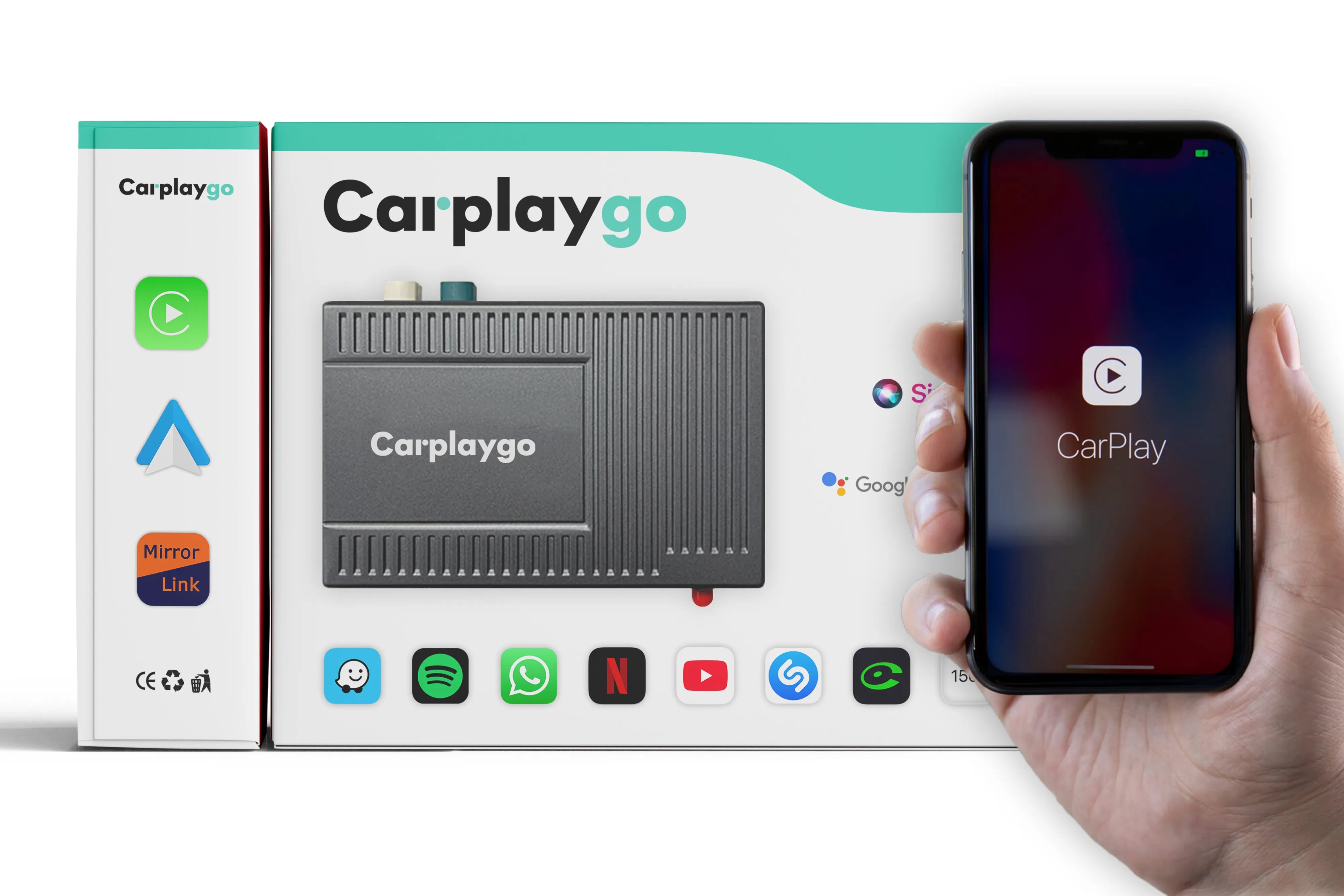

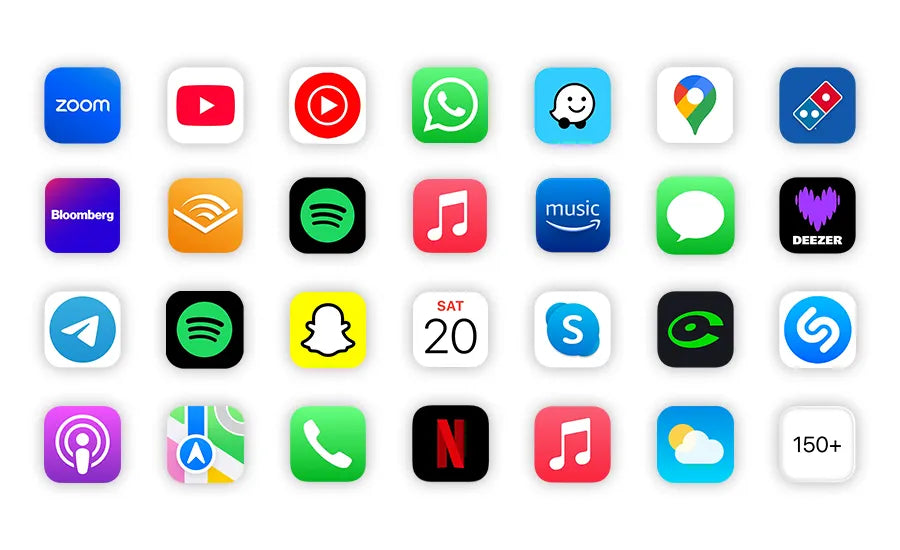








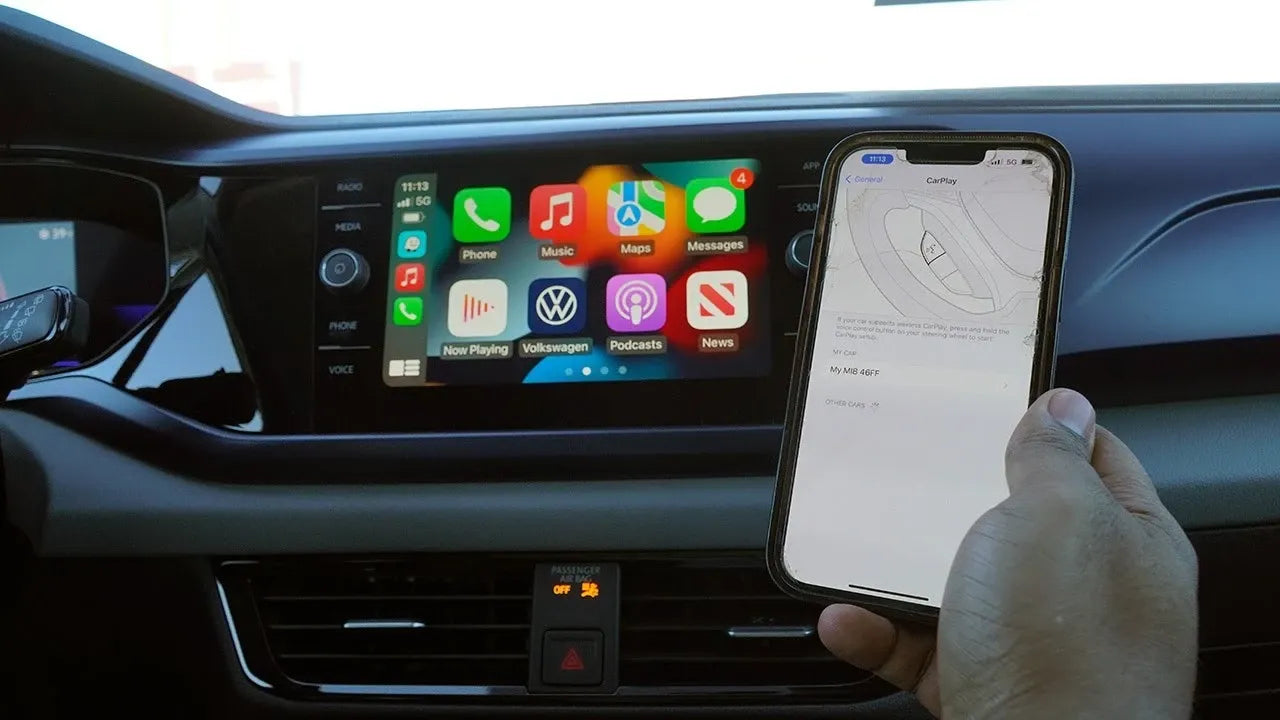










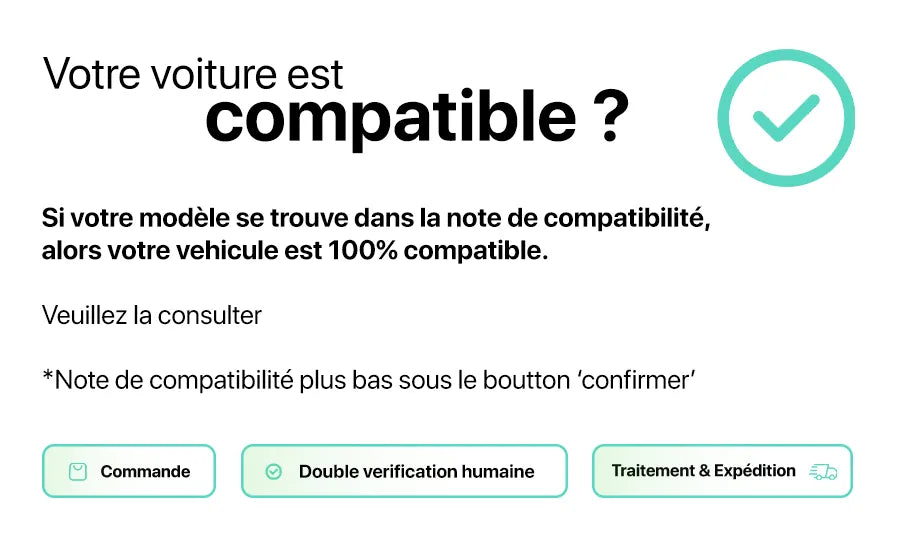
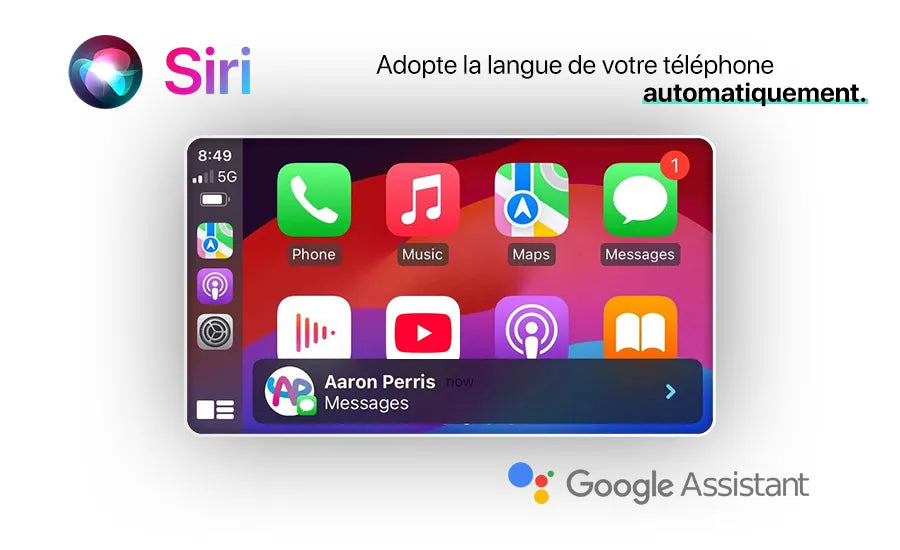



Partagez maintenant:
Les meilleures applications de Radio sur CarPlay (Guide 2026)
Comment installer CarPlay Mini JCW 2016 ? (Guide 2025)